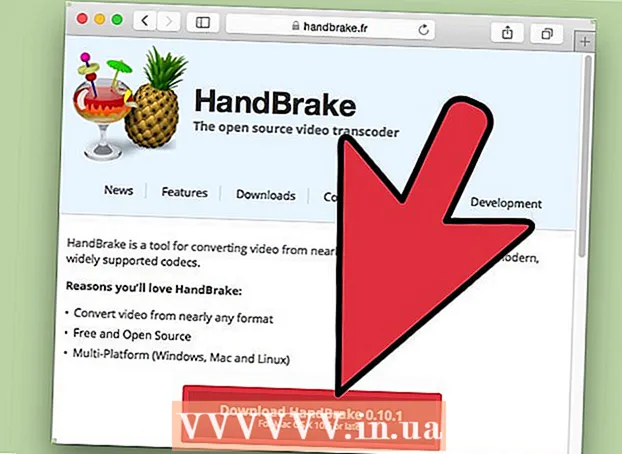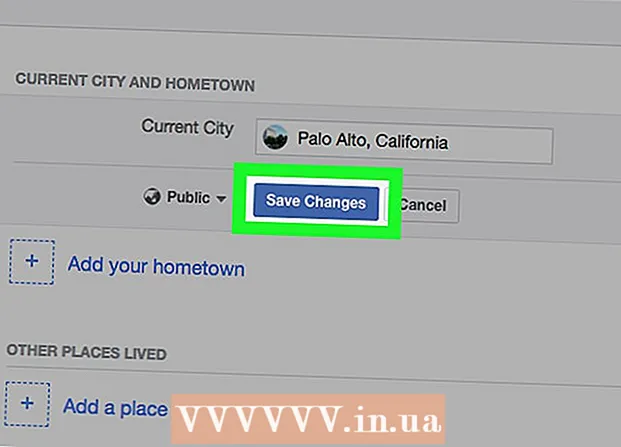Auteur:
Morris Wright
Date De Création:
23 Avril 2021
Date De Mise À Jour:
1 Juillet 2024

Contenu
- Avancer d'un pas
- Méthode 1 sur 5: utilisez le mot de passe par défaut de votre routeur
- Méthode 2 sur 5: Découvrez le mot de passe sous Windows
- Méthode 3 sur 5: Découvrez le mot de passe sur un Mac
- Méthode 4 sur 5: Utilisation de la page du routeur
- Méthode 5 sur 5: réinitialiser le routeur
- Conseils
- Mises en garde
Ce wikiHow vous apprend à récupérer un mot de passe Wi-Fi oublié sur votre ordinateur Windows ou Mac. Vous pouvez le faire en utilisant les paramètres de votre ordinateur ou en accédant à la page des paramètres de votre routeur. Si rien ne fonctionne, vous pouvez réinitialiser votre routeur pour restaurer le mot de passe d'usine. Vous ne pouvez pas trouver votre mot de passe réseau sur un appareil mobile.
Avancer d'un pas
Méthode 1 sur 5: utilisez le mot de passe par défaut de votre routeur
 Vérifiez si vous avez utilisé le mot de passe par défaut de votre routeur. Si vous avez utilisé le mot de passe que vous avez reçu avec votre routeur lors de la configuration de votre réseau sans fil, vous pouvez généralement trouver le mot de passe en consultant le routeur lui-même ou le manuel.
Vérifiez si vous avez utilisé le mot de passe par défaut de votre routeur. Si vous avez utilisé le mot de passe que vous avez reçu avec votre routeur lors de la configuration de votre réseau sans fil, vous pouvez généralement trouver le mot de passe en consultant le routeur lui-même ou le manuel. - Si vous avez changé le mot de passe du routeur lui-même une fois depuis que vous avez le routeur, vous devrez utiliser une méthode différente.
 Affichez le routeur pour trouver le mot de passe. La plupart des fabricants placent un autocollant avec le mot de passe à l'arrière ou au bas du routeur.
Affichez le routeur pour trouver le mot de passe. La plupart des fabricants placent un autocollant avec le mot de passe à l'arrière ou au bas du routeur. - Le mot de passe est généralement situé près de l'en-tête «SSID».
- Dans la plupart des cas, le mot de passe se compose d'une longue chaîne de lettres et de chiffres, écrits en lettres minuscules et majuscules.
 Recherchez le mot de passe dans le manuel d'utilisation ou dans la boîte du routeur. Dans le cas peu probable où vous auriez conservé l'emballage d'origine et le manuel d'utilisation du routeur, vous pourrez peut-être trouver une copie de l'autocollant de mot de passe dans l'emballage ou dans le manuel d'utilisation. Le mot de passe peut également se trouver sur une carte que vous avez reçue avec le routeur. Cette étape n'est nécessaire que si vous ne trouvez pas le mot de passe par défaut sur le routeur lui-même.
Recherchez le mot de passe dans le manuel d'utilisation ou dans la boîte du routeur. Dans le cas peu probable où vous auriez conservé l'emballage d'origine et le manuel d'utilisation du routeur, vous pourrez peut-être trouver une copie de l'autocollant de mot de passe dans l'emballage ou dans le manuel d'utilisation. Le mot de passe peut également se trouver sur une carte que vous avez reçue avec le routeur. Cette étape n'est nécessaire que si vous ne trouvez pas le mot de passe par défaut sur le routeur lui-même. - Malheureusement, vous ne pouvez pas rechercher sur Internet le manuel d'utilisation de votre routeur car le mot de passe du routeur est unique et varie selon le modèle.
 Pensez à utiliser la méthode alternative de votre routeur pour vous connecter à Internet. La plupart des routeurs vous permettent de vous connecter à Internet en appuyant sur le bouton «WPS» à l'arrière du routeur, puis en sélectionnant le réseau à partir de votre ordinateur, appareil mobile, console ou boîtier multimédia. Si vous choisissez un réseau dans les 30 secondes, vous pouvez configurer une connexion sur votre PC ou un autre appareil sans avoir à utiliser le mot de passe.
Pensez à utiliser la méthode alternative de votre routeur pour vous connecter à Internet. La plupart des routeurs vous permettent de vous connecter à Internet en appuyant sur le bouton «WPS» à l'arrière du routeur, puis en sélectionnant le réseau à partir de votre ordinateur, appareil mobile, console ou boîtier multimédia. Si vous choisissez un réseau dans les 30 secondes, vous pouvez configurer une connexion sur votre PC ou un autre appareil sans avoir à utiliser le mot de passe. - Tous les routeurs ne disposent pas de cette fonction, alors lisez le manuel d'utilisation de votre modèle de routeur pour voir s'il dispose d'une fonction WPS (Wi-Fi Protected Setup).
- Cette étape ne vous aidera pas à trouver le mot de passe Wi-Fi, mais elle vous permettra de vous connecter à Internet sur l'appareil connecté. Cela peut vous aider à trouver le mot de passe en utilisant l'une des méthodes ci-dessous.
Méthode 2 sur 5: Découvrez le mot de passe sous Windows
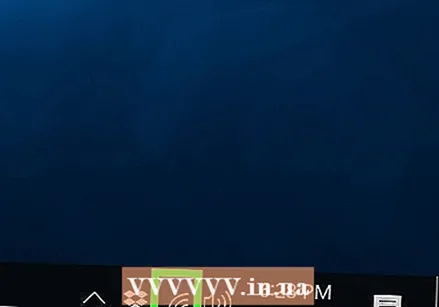 Cliquez sur l'icône WiFi
Cliquez sur l'icône WiFi  cliquer sur Paramètres réseau et Internet. Ce lien se trouve au bas du menu WiFi.
cliquer sur Paramètres réseau et Internet. Ce lien se trouve au bas du menu WiFi.  Cliquez sur l'onglet Wifi. C'est sur le côté gauche de la fenêtre Paramètres.
Cliquez sur l'onglet Wifi. C'est sur le côté gauche de la fenêtre Paramètres.  cliquer sur Modifier les options de l'adaptateur. Ce lien se trouve dans le coin supérieur droit de la page Wi-Fi, juste en dessous de l'en-tête "Paramètres associés". Cliquez dessus pour afficher une page similaire au panneau de configuration.
cliquer sur Modifier les options de l'adaptateur. Ce lien se trouve dans le coin supérieur droit de la page Wi-Fi, juste en dessous de l'en-tête "Paramètres associés". Cliquez dessus pour afficher une page similaire au panneau de configuration. 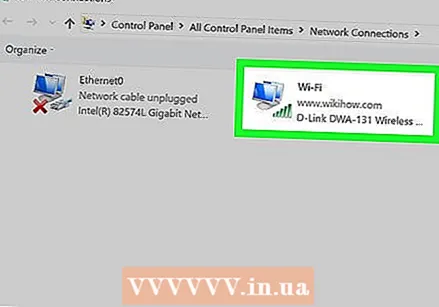 Cliquez sur votre réseau WiFi actuel. Sur cette page, vous devriez voir une icône en forme de moniteur avec des barres vertes à côté. Ceci est votre réseau actuel.
Cliquez sur votre réseau WiFi actuel. Sur cette page, vous devriez voir une icône en forme de moniteur avec des barres vertes à côté. Ceci est votre réseau actuel.  cliquer sur Afficher l'état de cette connexion. Il s'agit d'une option de menu juste en dessous de la barre d'adresse en haut de la fenêtre "Connexions réseau".
cliquer sur Afficher l'état de cette connexion. Il s'agit d'une option de menu juste en dessous de la barre d'adresse en haut de la fenêtre "Connexions réseau". 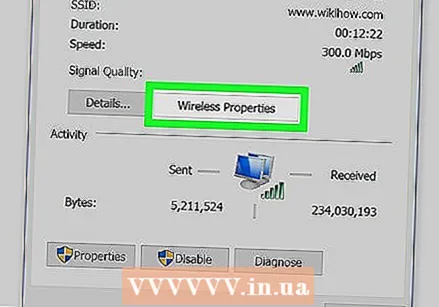 cliquer sur Propriétés de connexion. Cette option est au milieu de la fenêtre.
cliquer sur Propriétés de connexion. Cette option est au milieu de la fenêtre. 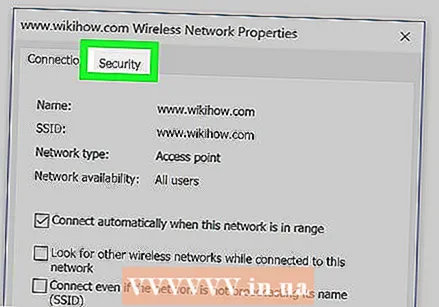 Cliquez sur l'onglet Sécurité. Cet onglet est en haut de la fenêtre. Cliquez dessus pour afficher une page avec une boîte au centre intitulée "Clé de sécurité réseau". C'est là que votre mot de passe est stocké.
Cliquez sur l'onglet Sécurité. Cet onglet est en haut de la fenêtre. Cliquez dessus pour afficher une page avec une boîte au centre intitulée "Clé de sécurité réseau". C'est là que votre mot de passe est stocké.  Cochez la case "Afficher les caractères". C'est sous la case "Clé de sécurité réseau". Les points noirs dans la case "Clé de sécurité réseau" disparaîtront et vous pourrez voir votre mot de passe.
Cochez la case "Afficher les caractères". C'est sous la case "Clé de sécurité réseau". Les points noirs dans la case "Clé de sécurité réseau" disparaîtront et vous pourrez voir votre mot de passe.
Méthode 3 sur 5: Découvrez le mot de passe sur un Mac
 Ouvrez le
Ouvrez le 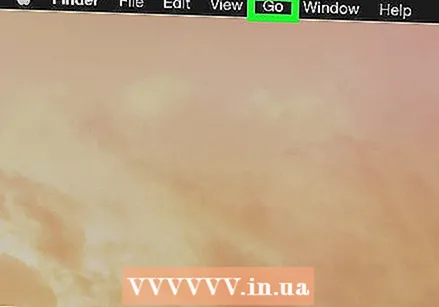 cliquer sur Va. Cette option de menu est alignée avec d'autres options de menu dans le coin supérieur gauche de l'écran de votre Mac.
cliquer sur Va. Cette option de menu est alignée avec d'autres options de menu dans le coin supérieur gauche de l'écran de votre Mac.  cliquer sur Utilitaires. C'est dans le menu déroulant que vous verrez lorsque vous cliquez sur Va clics.
cliquer sur Utilitaires. C'est dans le menu déroulant que vous verrez lorsque vous cliquez sur Va clics.  Double-cliquez sur Accès au trousseau. Ceci est une application sous la forme d'une clé dans le dossier Utilitaires.
Double-cliquez sur Accès au trousseau. Ceci est une application sous la forme d'une clé dans le dossier Utilitaires. 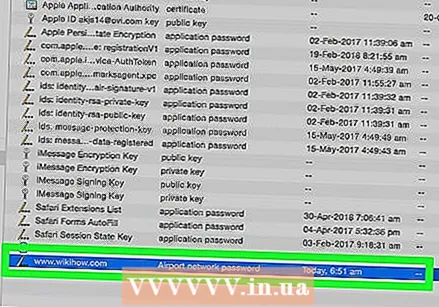 Trouvez le nom de votre réseau et double-cliquez dessus. C'est le nom que vous verrez lorsque votre Mac se connectera au réseau sans fil.
Trouvez le nom de votre réseau et double-cliquez dessus. C'est le nom que vous verrez lorsque votre Mac se connectera au réseau sans fil. - Vous pouvez trier la liste par ordre alphabétique par catégorie Nom en haut de la fenêtre du trousseau.
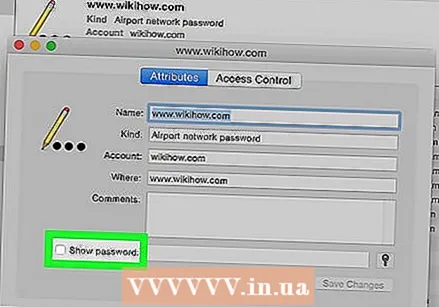 Cochez la case "Afficher le mot de passe". C'est au bas de la fenêtre du réseau.
Cochez la case "Afficher le mot de passe". C'est au bas de la fenêtre du réseau. 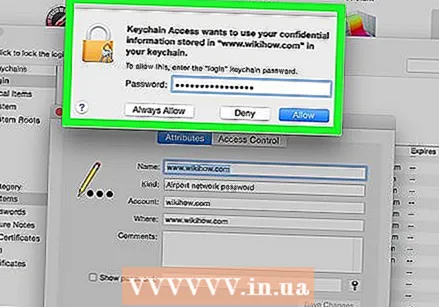 Entrez le mot de passe administrateur lorsque vous y êtes invité. Il s'agit du mot de passe que vous utilisez pour vous connecter à votre Mac. En saisissant correctement ce mot de passe, le mot de passe du réseau Wi-Fi sera affiché dans la boîte de mot de passe.
Entrez le mot de passe administrateur lorsque vous y êtes invité. Il s'agit du mot de passe que vous utilisez pour vous connecter à votre Mac. En saisissant correctement ce mot de passe, le mot de passe du réseau Wi-Fi sera affiché dans la boîte de mot de passe.
Méthode 4 sur 5: Utilisation de la page du routeur
 Connectez votre ordinateur via Ethernet avec le routeur. Si vous ne connaissez pas votre mot de passe Wi-Fi et que l'ordinateur en question n'est pas connecté à Internet, Ethernet est le seul moyen de se connecter.
Connectez votre ordinateur via Ethernet avec le routeur. Si vous ne connaissez pas votre mot de passe Wi-Fi et que l'ordinateur en question n'est pas connecté à Internet, Ethernet est le seul moyen de se connecter. - Sur un Mac, vous avez probablement besoin d'un adaptateur Ethernet vers USB-C (ou d'un adaptateur Thunderbolt 3) avant de pouvoir connecter votre câble Ethernet.
- Si Ethernet n'est pas une option, vous devrez réinitialiser le routeur aux paramètres d'usine.
 Trouvez l'adresse IP de votre routeur. Pour afficher la page de votre routeur, vous devez connaître l'adresse IP de votre routeur:
Trouvez l'adresse IP de votre routeur. Pour afficher la page de votre routeur, vous devez connaître l'adresse IP de votre routeur: - les fenêtres - Ouvert Démarrer, cliquer sur Paramètres, cliquer sur Réseau et Internet, cliquer sur Afficher les propriétés du réseau et affichez l'adresse à côté de "Passerelle par défaut".
- Mac - Ouvrez-le Menu pomme, cliquer sur Préférences de système, cliquer sur Réseau, cliquer sur Avancée, cliquez sur l'onglet TCP / IP et recherchez le numéro à droite de "Router".
- Les adresses de routeur courantes incluent 192.168.0.1, 192.168.1.1 et 192.168.2.1, tout comme 10.0.0.1 pour Applerouters.
- Certains routeurs ont l'adresse IP sur l'autocollant sur le côté du routeur.
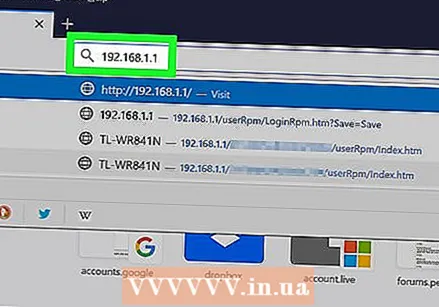 Accédez à la page de votre routeur. Ouvrez votre navigateur préféré et entrez l'adresse IP de votre routeur dans la barre d'adresse de votre navigateur.
Accédez à la page de votre routeur. Ouvrez votre navigateur préféré et entrez l'adresse IP de votre routeur dans la barre d'adresse de votre navigateur. - Vous pouvez utiliser presque n'importe quel navigateur Web pour cette étape.
 Connectez-vous à la page du routeur. Après avoir entré l'adresse correcte, vous serez peut-être invité à entrer le nom d'utilisateur et le mot de passe. Si tel est le cas, entrez les informations d'identification du routeur. Ce sont généralement des informations de connexion différentes de celles que vous utilisez pour vous connecter à votre réseau sans fil.
Connectez-vous à la page du routeur. Après avoir entré l'adresse correcte, vous serez peut-être invité à entrer le nom d'utilisateur et le mot de passe. Si tel est le cas, entrez les informations d'identification du routeur. Ce sont généralement des informations de connexion différentes de celles que vous utilisez pour vous connecter à votre réseau sans fil. - Le nom d'utilisateur par défaut est généralement admin et le mot de passe par défaut est généralement admin, le mot de passe ou rien. La plupart des gens modifient ces informations après avoir configuré le routeur. Si vous ne vous souvenez pas du nom d'utilisateur et du mot de passe, vous devrez probablement réinitialiser le routeur.
- Si vous n'avez pas changé le nom d'utilisateur et le mot de passe par défaut, ils doivent se trouver dans le manuel de l'utilisateur ou sur le routeur lui-même.
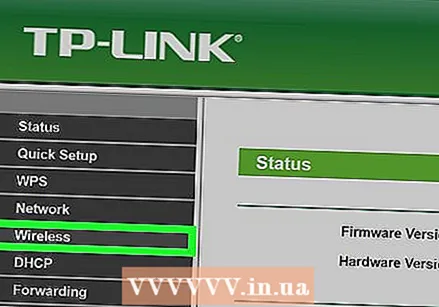 Accédez à la section "Sans fil". Lorsque vous êtes connecté au routeur, recherchez la section «Sans fil» ou «Wifi». Vous pouvez généralement afficher cette section en cliquant sur un onglet en haut de la page ou en le recherchant dans le menu de navigation.
Accédez à la section "Sans fil". Lorsque vous êtes connecté au routeur, recherchez la section «Sans fil» ou «Wifi». Vous pouvez généralement afficher cette section en cliquant sur un onglet en haut de la page ou en le recherchant dans le menu de navigation. - Chaque routeur a une page et un menu différents, et vous devrez peut-être cliquer sur certains menus.
- Le mot de passe de votre routeur peut également être en haut de la page d'accueil.
 Trouvez le mot de passe. Sur la page «Sans fil», vous verrez le nom de votre réseau sans fil (SSID), ainsi que le type de sécurité ou de cryptage (par exemple WEP, WPA, WPA2 ou WPA / WPA2). Il devrait y avoir une case intitulée «Mot de passe» à côté des options de sécurité. Ceci est votre mot de passe WiFi.
Trouvez le mot de passe. Sur la page «Sans fil», vous verrez le nom de votre réseau sans fil (SSID), ainsi que le type de sécurité ou de cryptage (par exemple WEP, WPA, WPA2 ou WPA / WPA2). Il devrait y avoir une case intitulée «Mot de passe» à côté des options de sécurité. Ceci est votre mot de passe WiFi.
Méthode 5 sur 5: réinitialiser le routeur
 Comprenez quand utiliser cette méthode. Si vous n'avez pas pu récupérer le mot de passe de votre routeur en utilisant l'une des méthodes ci-dessus, votre mot de passe Wi-Fi ne sera pas récupérable et vous devrez réinitialiser votre routeur aux paramètres d'usine.
Comprenez quand utiliser cette méthode. Si vous n'avez pas pu récupérer le mot de passe de votre routeur en utilisant l'une des méthodes ci-dessus, votre mot de passe Wi-Fi ne sera pas récupérable et vous devrez réinitialiser votre routeur aux paramètres d'usine. - En réinitialisant le routeur aux paramètres d'usine, vous ne connaîtrez pas le mot de passe actuel, mais le mot de passe du routeur sera remplacé par le mot de passe d'usine qui se trouve au bas ou à l'arrière du routeur.
- La réinitialisation du routeur déconnectera également tous les appareils connectés à votre routeur. Par conséquent, la réinitialisation de votre routeur devrait être votre dernier recours.
 Trouvez le bouton de réinitialisation de votre routeur. Ce bouton est généralement situé à l'arrière du routeur. Vous aurez probablement besoin d'un trombone ou d'une aiguille pour appuyer sur le bouton de réinitialisation.
Trouvez le bouton de réinitialisation de votre routeur. Ce bouton est généralement situé à l'arrière du routeur. Vous aurez probablement besoin d'un trombone ou d'une aiguille pour appuyer sur le bouton de réinitialisation.  Appuyez sur le bouton de réinitialisation et maintenez-le enfoncé. Faites-le pendant au moins 30 secondes pour vous assurer que le routeur est complètement réinitialisé.
Appuyez sur le bouton de réinitialisation et maintenez-le enfoncé. Faites-le pendant au moins 30 secondes pour vous assurer que le routeur est complètement réinitialisé. - Les voyants du routeur doivent clignoter ou s'éteindre brièvement lorsque le routeur est complètement réinitialisé.
 Recherchez les informations d'identification par défaut de votre routeur. Ces informations se trouvent généralement sous le routeur, où vous pouvez trouver les éléments suivants:
Recherchez les informations d'identification par défaut de votre routeur. Ces informations se trouvent généralement sous le routeur, où vous pouvez trouver les éléments suivants: - Nom de réseau ou alors SSID - Le nom d'usine de votre réseau, qui est répertorié dans le menu WiFi.
- le mot de passe ou alors Clé - Le mot de passe par défaut de votre réseau.
 Connectez-vous à votre réseau. Lors de la saisie du mot de passe, utilisez le mot de passe d'usine qui se trouve sous votre routeur.
Connectez-vous à votre réseau. Lors de la saisie du mot de passe, utilisez le mot de passe d'usine qui se trouve sous votre routeur. - Vous pouvez avoir la possibilité de modifier le mot de passe avant de vous connecter à Internet.
Conseils
- Lorsque vous réinitialisez votre mot de passe, assurez-vous de proposer un mot de passe fort composé de lettres, de chiffres et de symboles. Assurez-vous que le mot de passe n'est pas basé sur vos informations personnelles.
Mises en garde
- N'essayez pas de trouver le mot de passe d'un réseau que vous ne devriez pas utiliser.
- Il n'est pas possible de connaître votre mot de passe WiFi sur un appareil mobile.